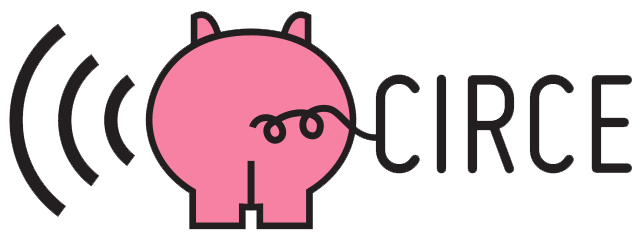Benvenute! Questo è il manuale d'uso per la web-app di Moss ecomuseo, che comprende l'archivio realizzato con Nextcloud e il blob relativo realizzato con blob.
Info e suggerimenti: info presso eudema punto net
Indice
Archivio digitale
Il link "Archivo Digitale" conduce a una cartella pubblica su https://archivio.mossecomuseo.it che è anche la cartella principale dell'Archivio Moss. Al suo interno ci sono tutte le cartelle dell'archivio organizzate nel modo scelto.
La cartella pubblica "Archivio" contiene un file di descrizione "Leggimi.md" dove sono elencate le attività che è possibile svolgere all'interno dello spazio. Oltre a caricare video e foto secondo la modalità scelta dagli amministratori (vedi capitolo Upload Contributi), è anche possibile compilare un form per richiedere l'accesso ad eventuali cartelle private presenti nell'archivio. Per sapere come creare e gestire i form vedi il relativo capitolo. Per sapere come rendere privati dei file presenti nell'archivio pubblico vedi il relativo capitolo.
Upload contributi
Metodo 1
Metodo per creare una cartella di caricamento il cui contenuto non sia visibile al pubblico.
Metodo 2
Metodo per creare una cartella di caricamento il cui contenuto sia visibile al pubblico.
Metodo 3
Questo metodo consente l'inserimento delle informazioni desiderate (nome dell'autore, data, commenti) e i file caricati non sono visibili al pubblico.
Creare una mappa
All’interno di Nextcloud abbiamo due strumenti che ci consentono di visualizzare le mappe, Maps e GPXPod. Per l’editing delle mappe ci affidiamo però a UMAP, un editor esterno a Nextcloud che ci consente di lavorare nell’ambiente di OpenStreetMap.
Aggiungere la nostra attività
Se occorre inserire nella mappa degli elementi di tipo statico, ad esempio aggiungere la nostra attività che non è già presente in OpenStreetMap, allora usiamo l’interfaccia di editing di questa piattaforma. Accediamo al link https://www.openstreetmap.org/ e poi provvediamo a registrarci cliccando su unizia a mappare. Dopo aver completato la procedura di registrazione, sarà possibile fare login e iniziare.
Percorsi interattivi
Se invece vogliamo creare dei percorsi interattivi, in cui aggiungere dati provenienti da Nextcloud, come ad esempio foto, video, cartelle multimediali, cartelle aperte al caricamento di contenuti da parte di altri utenti, allora usiamo Umap in combinazione con Nextcloud.
Umap ci consente di modificare una traccia GPX in modalità grafica e interattiva, molto semplice ed intuitiva.
Inserire elementi all'interno di una mappa
Documentiamo di seguito come inserire elementi all’interno di Umap, tipo le immagini o i link.
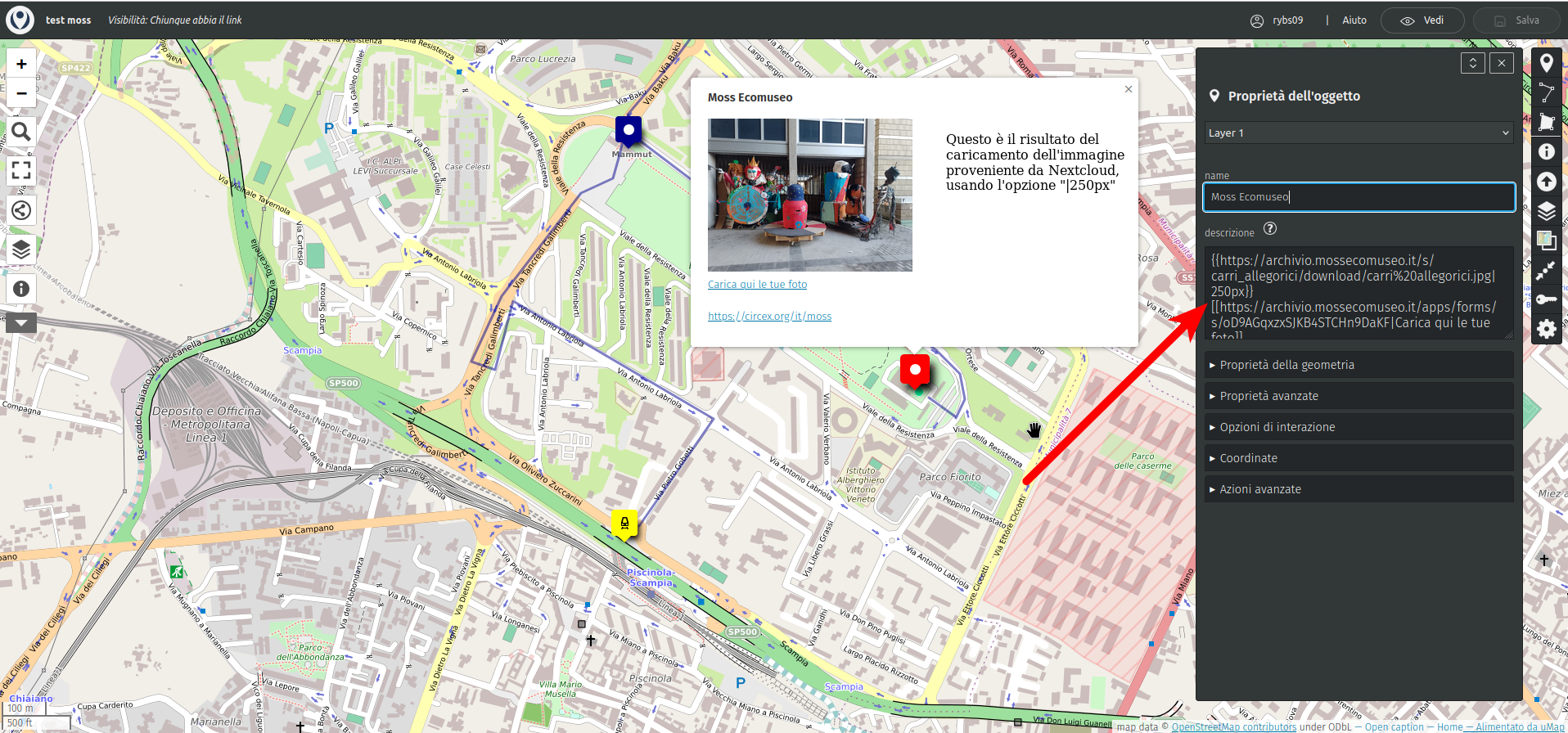
Condividere un’immagine nella mappa
Se vogliamo condividere un’immagine da Nextcloud in UMAP, allora faremo questa procedura: generiamo un link pubblico e prendiamo il link per il download diretto. Inserito il link all’interno di UMAP, avremo l’immagine correttamente visualizzata.
L’idea di fondo è che ogni qual volta abbiamo bisogno di generare una mappa, lo facciamo con Umap perché è il modo più semplice e diretto. A quel punto integriamo sulla mappa una serie di contenitori, dove possono esserci immagini, link, elementi che vogliamo dare a scopo informativo, come abbiamo visto nei punti precedenti di questa guida.
Unitamente a questi, possiamo inserire anche dei link che ci portano a cartelle di caricamento su Nextcloud, dove quindi gli utenti potranno depositare in sicurezza le proprie foto, testimonianze, file multimediali del tipo richiesto.
Col metodo illustrato di seguito, otterremo un link del form di Nextcloud cliccabile all'interno di Umap
Con questo altro metodo, avremo il form di Nextcloud visibile direttamente all'interno di Umap
File privati
Per rendere privati alcuni file all'interno dell'archivio pubblico è necessario utilizzare la app Flussi.
Attenzione: Se rendiamo privata una cartella non potremmo più modificarla neanche noi che siamo le proprietarie. È piuttosto consigliabile rendere privati i singoli file. In questo modo saranno inaccessibili al pubblico ma aperti in modifica e lettura per i proprietari.